Lien Quan Mobileの1001以上の用語の要約

Lien Quan Mobile には、競技中に迅速かつ効果的にコミュニケーションをとるのに役立つ短い用語が多数あります。さて、連権評議会は将軍たちが理解すべき最も基本的な用語を確認します。
Steam アカウントがハッキングされるのは、すべてのゲーマーが一度は抱く恐怖です。ゲーム、セーブ、貴重なゲーム内アイテムが危険にさらされているため、アカウント情報が侵害されると不安になりがちです。運悪くアカウントがハッキングされてしまったとしても、パニックに陥る必要はありません。

この記事では、アカウントを保護し、再開して実行するために必要な手順を説明します。したがって、アカウントがハッキングされた場合でも、時代の先を行きたいと考えている場合でも、読み続けてください。
Steam がハッキングされた場合に取るべき手順
他の最新のオンライン プラットフォームと同様、Steam もハッカーの影響を受けないわけではありません。実際、アカウントがハッキングされ、ゲームや情報にアクセスできなくなったという報告がいくつかあります。
ハッカーがアクセスを取得すると、ゲームの削除、アカウントの詳細の変更、個人情報の窃取など、重大な損害を与える可能性があります。彼らはあなたのゲームを盗んで闇市場で販売することさえできます。
では、Steam アカウントがハッキングされたらどうすればよいでしょうか?
ウイルス対策プログラムをすぐに実行する
Steam アカウントに問題があることに気づいたら、損害を最小限に抑えてデータを保護するために直ちに行動を起こすことが重要です。
最初に実行する必要がある手順の 1 つは、ウイルス対策プログラムを実行してシステムのマルウェアをスキャンすることです。ハッカーは悪意のあるソフトウェアを使用してアカウントにアクセスし、機密情報を盗むことがよくあります。ウイルス対策プログラムは、このマルウェアを検出して削除し、コンピュータをさらなる被害から保護します。
さらに、ウイルス対策スキャンを実行すると、ハッカーが侵害した可能性のある他のファイルやプログラムを特定するのに役立ちます。また、今後のアクセス試行からデバイスを保護するのにも役立ちます。
ウイルス対策プログラムを選択するときは、現時点では選択する特定のツールについてあまり心配する必要はありません。Avast、Bitdefender、Norton Security は、その使用法に関していくつかの論争があるにもかかわらず、すべてうまく機能します。3 つのサービスはすべて無料トライアルも提供しているため、Steam アカウントが利用できなくなったらすぐにキャンセルするオプションをいつでも選択できます。
パスワードを変更してください
パスワードを定期的に変更することは常に良い考えですが、アカウントが侵害されたと思われる場合はさらに重要です。結局のところ、ハッカーがすでにあなたのアカウントにアクセスしている場合、彼らはすでにあなたの現在のパスワードを知っているか、少なくともそれを回避する方法を知っています。ただし、パスワードはメール アドレスまたは電話番号に関連付けられているため、常に優位に立つことができます。
Steam でパスワードを変更する方法は次のとおりです。
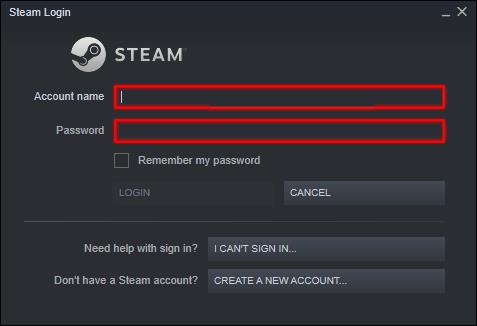
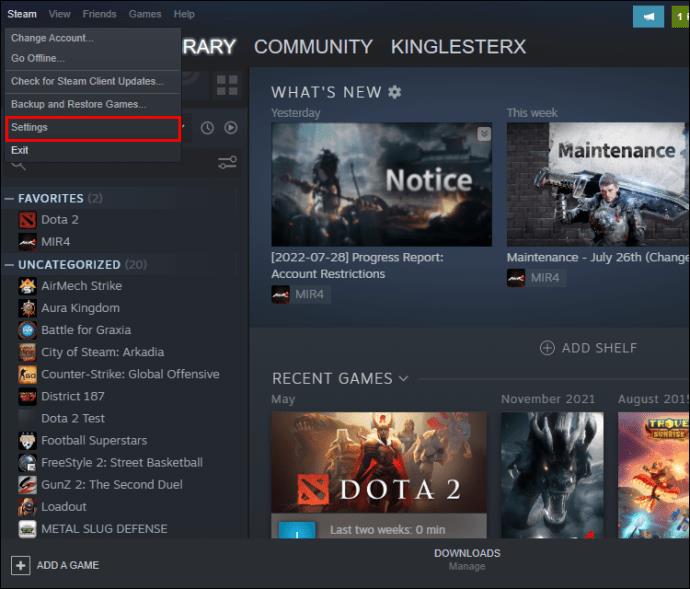
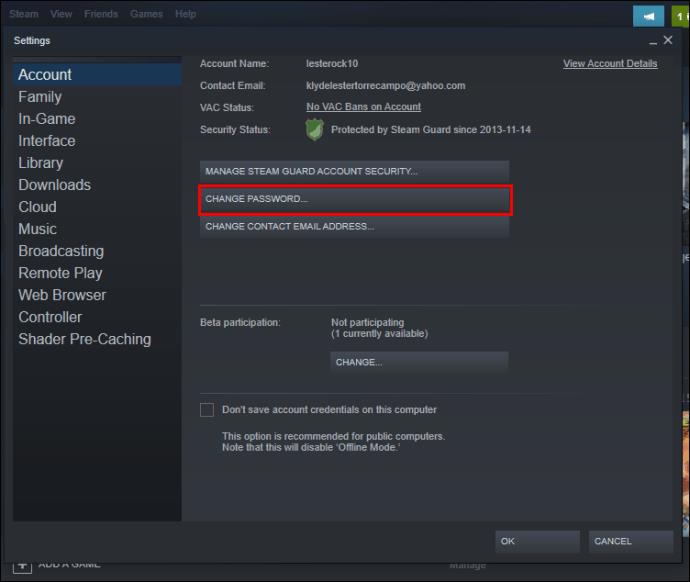
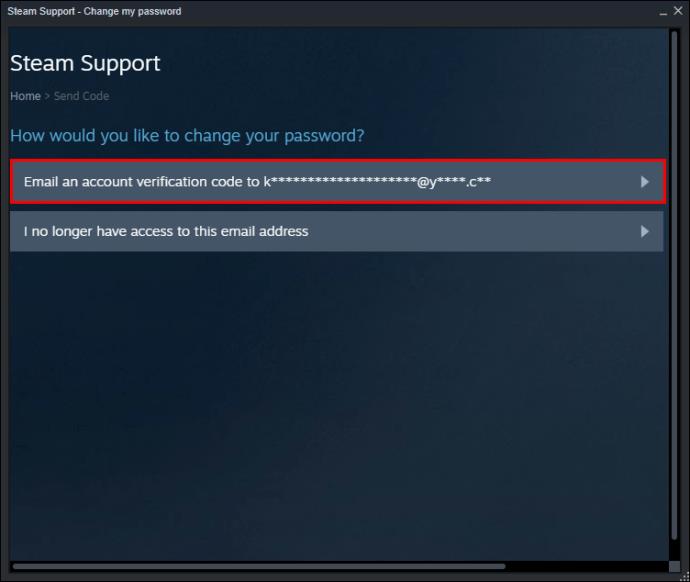
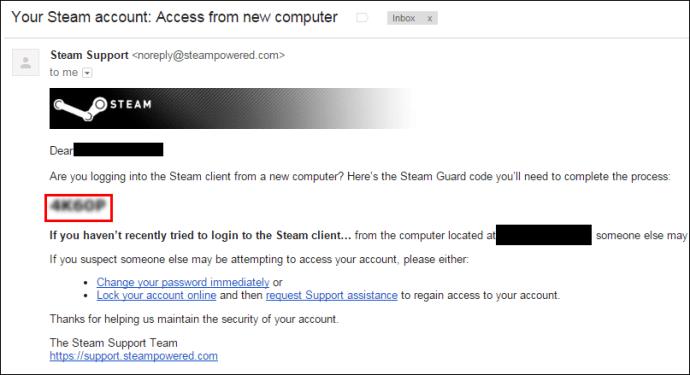
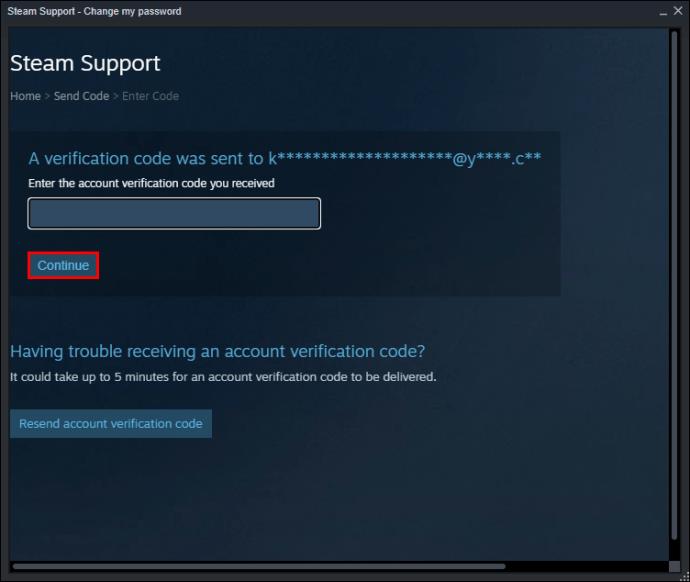
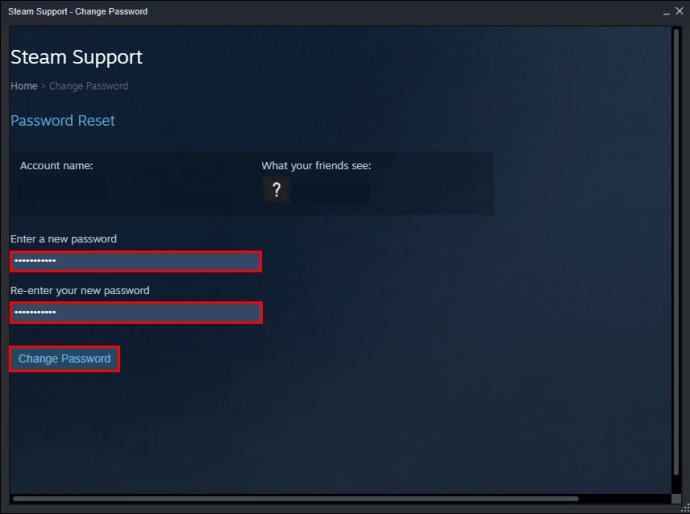
新しいパスワードが正常に送信されると、アカウントに侵入した可能性のあるハッカーを含むすべてのアクティブなログインがログアウトされます。新しいパスワードを使用して再度ログインする必要があります。
新しいパスワードは、ハッカーがアカウントを侵害するために悪用した可能性のある弱点を排除できる強力なものにする必要があります。この点について:
ハッカーによってアカウントからロックアウトされた場合でも、次のようにしてパスワードをリセットできます。
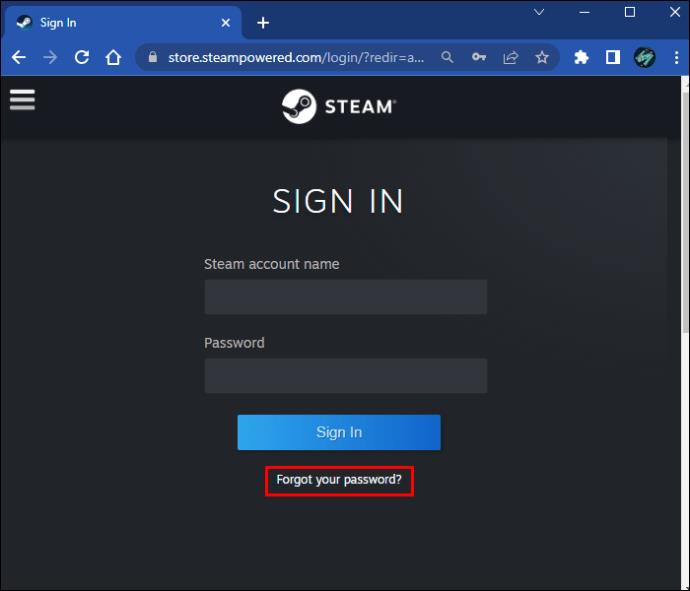
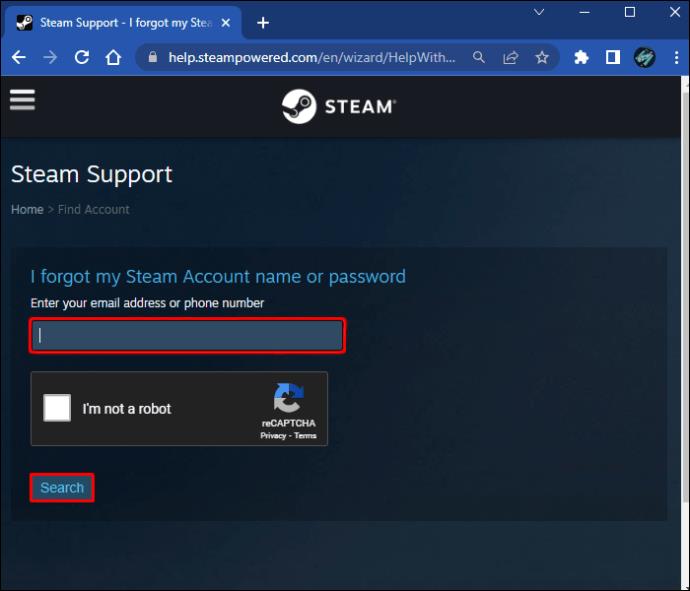
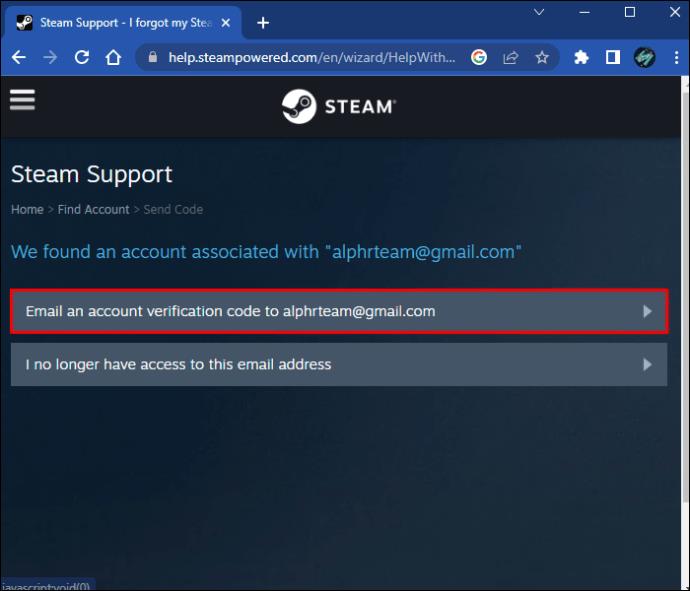
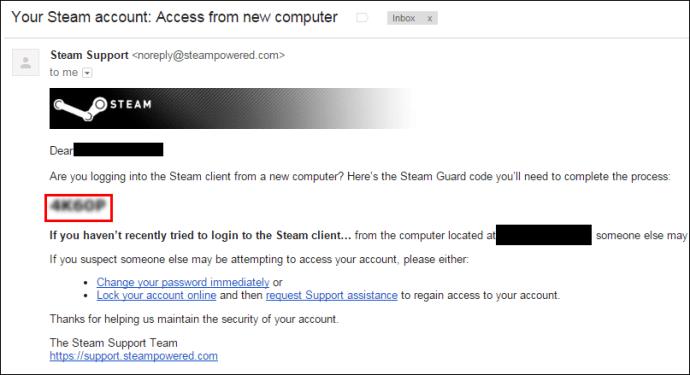
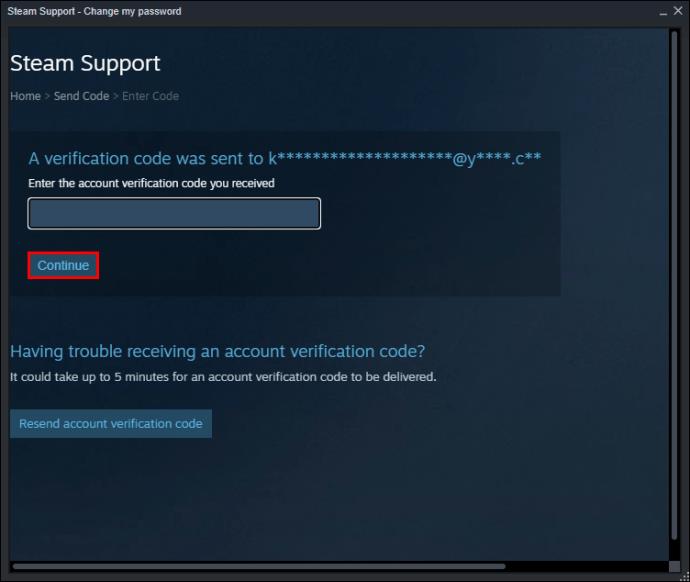
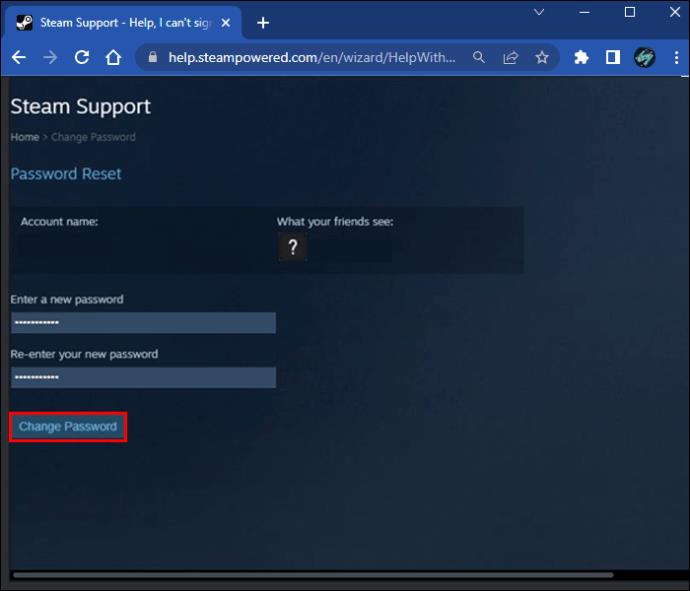
Steam サポートに問い合わせる
アカウントにリンクされているメール アドレスにアクセスできなくなったため、アカウントがロックアウトされ、パスワードを変更できない場合は、すぐに Steam サポートに連絡する必要があります。
その方法は次のとおりです。
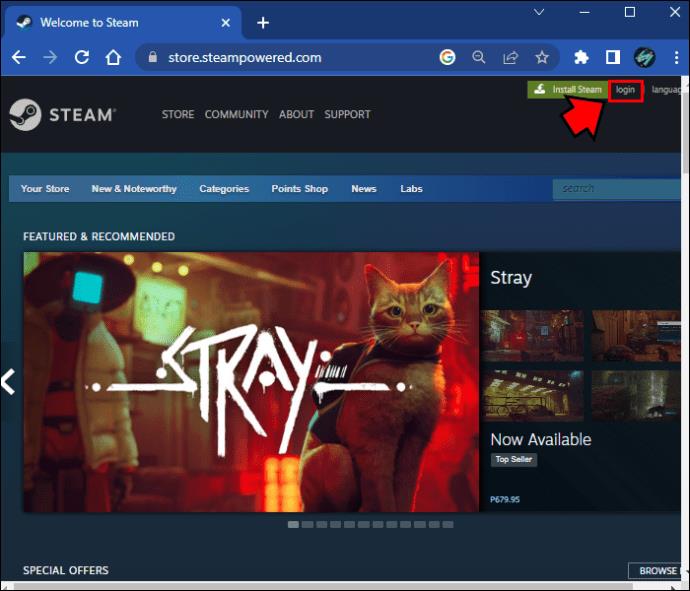
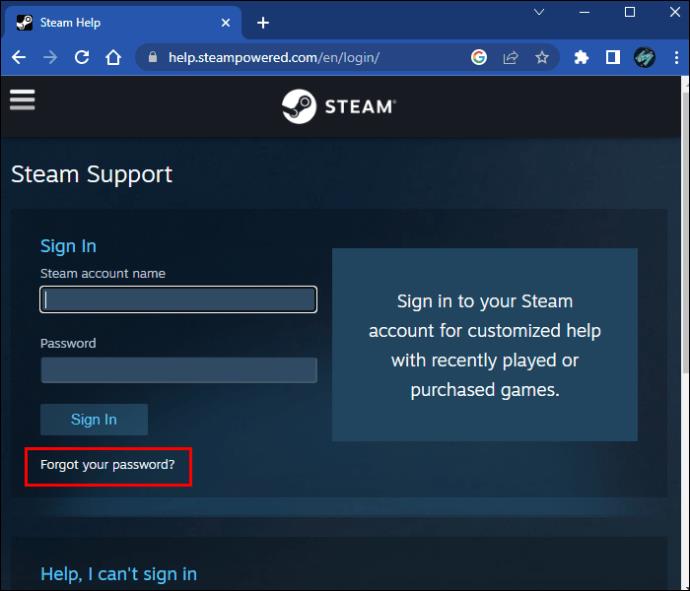
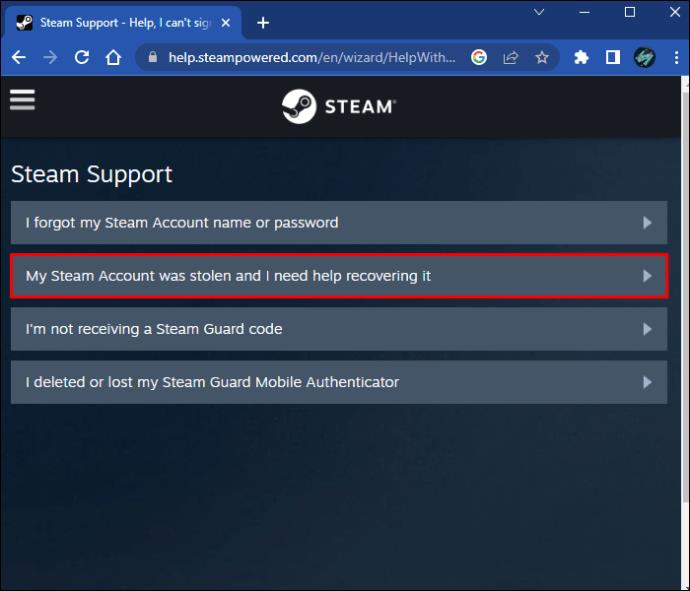
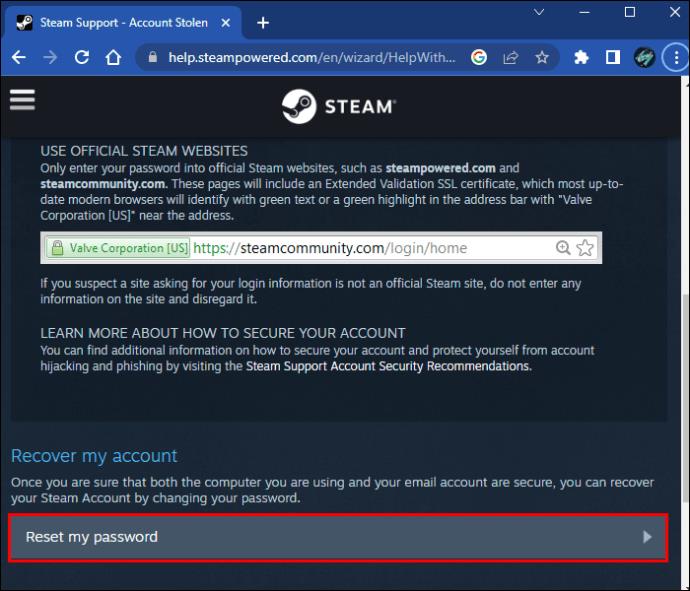
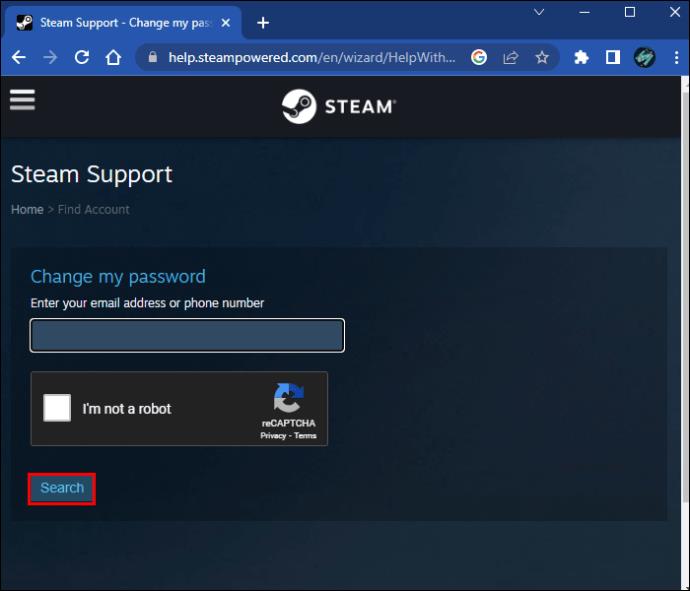
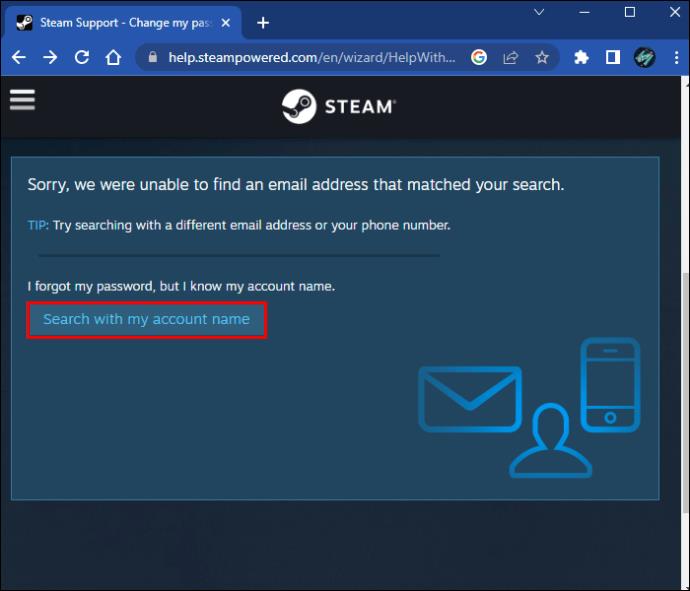
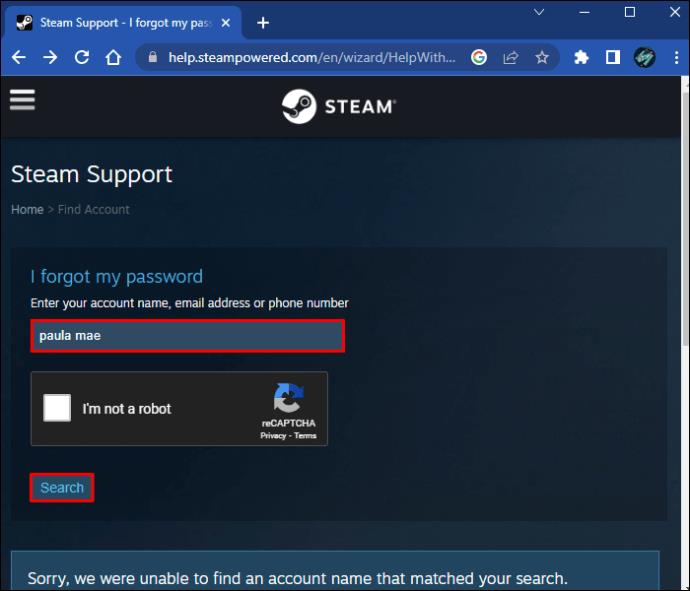
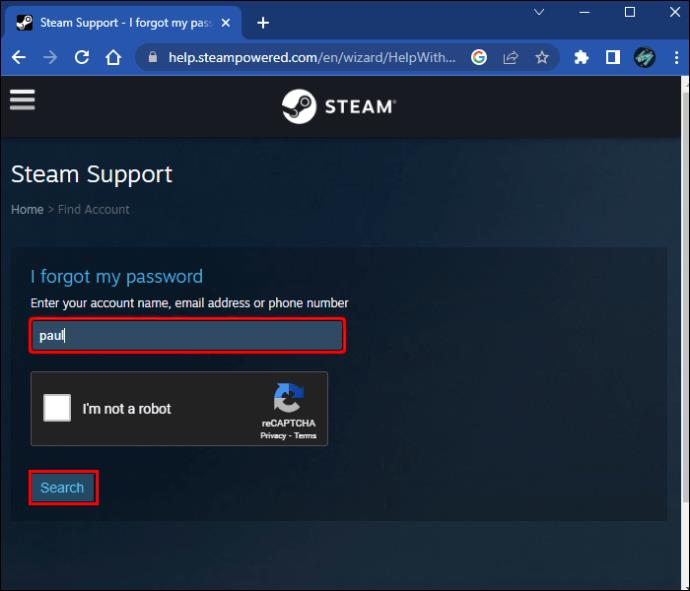
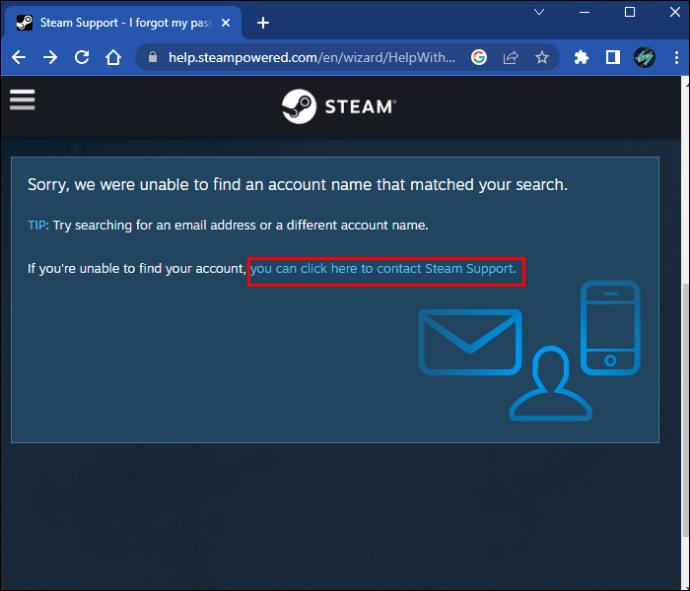
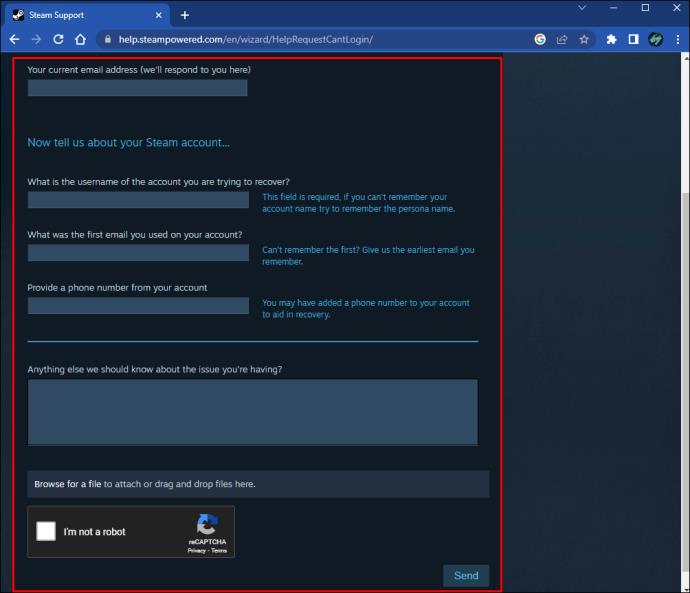
提出されたリクエストの数によっては、Steam サポートからの返答が得られるまでに最大 1 日かかる場合があります。
アカウントからアイテムが盗まれた場合の対処方法
運が悪いと、ハッカーがあなたの Steam アカウントを侵害し、ゲームやスキンや武器などのゲーム内アイテムを含む購入品を持ち去ってしまいます。しかし、これらのアイテムを取り戻す方法はあるのでしょうか?
残念ながら、それはありません。Steam サポートによると、プラットフォームは紛失したアイテムを復元しません。元の所有者が復元リクエストを提出するまでに、そのようなアイテムの所有者が数回変わるためです。
このような状況では、Steam は、別の罪のないゲーマーのアカウントからアイテムを重複または不当に削除することなくアイテムを復元することは非常に困難であると考えています。特に、重複はアイテムの価値を低下させ、プラットフォーム上のすべてのトレーダーに悪影響を与えると主張しています。
ただし、それぞれの状況が異なることに注意することが重要であり、アイテムの返品を除外しないでください。アイテムが不足していることに気付いたら、すぐにSteam サポートに通知する措置を講じる必要があります。これを早く行うほど、在庫を取り戻す可能性が高くなります。
自分勝手にアカウントを守る
Steam は世界で最も人気のあるゲーム プラットフォームの 1 つであり、1 億 2,500 万人以上のユーザーがいます。残念なことに、これはハッカーの主要な標的にもなります。Steam アカウントがハッキングされると、お金、ゲーム、その他のアイテムが盗まれる可能性があります。これは非常にイライラし、動揺する可能性があります。
このようなことが起こった場合は、すぐにパスワードを変更してください。それができない場合は、サポート チケットを作成し、Steam サポート担当者とその問題について話し合う機会を得る必要があります。
アカウントがまだハッキングされていないが、時代の先を行きたいと考えている場合はどうすればよいでしょうか?
まず、複数のアカウントに同じパスワードを使用しないでください。ハッカーがあなたの Steam アカウントにアクセスすると、そのパスワードを使用して他のアカウントにアクセスする可能性もあります。そのため、オンライン アカウントごとに一意のパスワードを設定することが重要です。
次に、パスワードが強力であることを確認してください。強力なパスワードは 8 文字以上で、大文字、小文字、数字、記号が混在しています。「パスワード」や誕生日など、推測されやすい言葉は使用しないでください。
3 番目に、アカウントで 2 要素認証 (2FA) を有効にします。これにより、ログインするたびに携帯電話または認証アプリからコードを入力する必要が生じ、ハッカーがアカウントにアクセスすることが非常に困難になります。
最後に、オンラインで共有する情報には注意してください。ハッカーはソーシャル エンジニアリング技術を使用して、ユーザーをだましてパスワードや生年月日などの機密情報を漏らす可能性があります。だから注意してください。
Steam でハッキング事件の被害者になったことはありますか? どうやってアカウントを取り戻しましたか? 以下のコメント欄で、ゲーマー仲間と気軽にヒントやコツを共有してください。
Lien Quan Mobile には、競技中に迅速かつ効果的にコミュニケーションをとるのに役立つ短い用語が多数あります。さて、連権評議会は将軍たちが理解すべき最も基本的な用語を確認します。
Nintendo Switch Online のおかげで、NES、SNES、N64、Game Boy、Sega Genesis の何百ものクラシック ゲームを探索することがこれまでになく簡単になりました。
メモリをアップグレードする前に、このガイドの調整を試して、Windows でのゲーム データの読み込み時間を改善してください。
ゲームに適したテレビは、さまざまな要素に基づいて判断されます。最も重視されるのは画質、コントラスト、色、精度ですが、もう 1 つの要素は入力遅延です。
誰でも無料で何かをもらうのは大好きです。しかし、無料のモバイル ゲームに関しては、実際には無料ではないことは誰もが知っています。
エラー 500 は、Epic Games Store を使用する際に多くのプレイヤーが遭遇するよくあるメッセージです。
Football Manager 2024は9月12日までEpic Games Storeで無料で入手できるので、コンピューターにダウンロードできます。
ゾンビは、PC ゲームやホラー映画において常に魅力的なテーマでした。ゲーム出版社はこのテーマを活用し、ゾンビホラーのジャンルで大きな成功を収めました。
ゲーム「Tai Uong」は現在正式にリリースされており、プレイヤーはゲーム配信プラットフォーム「Steam」を通じて自分のコンピュータにダウンロードできる。
恐竜ゲーム「T-rex Run」をオフラインでもオンラインでも Chrome でプレイするには、この簡単なガイドに従うだけです。ゲームを開始すると、愛らしい T-rex 恐竜が画面に表示されます。
ゲーマーの間では、ゲームにノートパソコン、デスクトップ、コンソールのどれを使うべきかという議論が長い間続いてきました。それぞれのオプションには独自の利点がありますが、ノートパソコンでのゲームには独特の利点があります。
新しい体験を求めている場合は、ゲームに MOD を追加する前に留意すべき点がいくつかあります。
Windows でゲームをプレイしているときに FPS が低い問題が発生している場合は、次の手順に従って FPS が低い問題を修正し、高品質のゲーム体験を取り戻してください。
GOTY 2024の受賞者は誰か知りたいですか? 2024年のゲームアワード、または受賞者全員の簡単な概要を知りたい場合は、最初から最後まで読んでください。
Wi-Fi接続やデータ通信なしでも楽しめるゲームが多数あります。そのようなオフライン ゲームを探しているなら、この記事はあなたのためのものです。












